Es wird angenommen, dass viele Leute WinZip auf ihre Geräte heruntergeladen haben, egal ob Windows, Mac, iOS oder Android, weil WinZip ein kostenloser Dateiarchivierer und -komprimierer ist, der für verschiedene Betriebssysteme geeignet ist. Es gibt verschiedene Arten von Versionen.
In vielen Fällen unterstützt WinZip Benutzer beim Komprimieren und Entpacken der gesendeten oder empfangenen Dateien. Die Dateien können Word-, Excel-, PPT-, PDF-Dateien oder andere enthalten. Aber es gibt eine Zeit, in der Leute andere Archivierungsprogramme herunterladen möchten, um zu versuchen, das alte zu deinstallieren.
Daher wird diese Passage einen Leitfaden geben So deinstallieren Sie WinZip auf einem Mac.
Kurzanleitung: Wie deinstalliere ich WinZip auf einem Mac?
- Beenden Sie WinZip, bevor Sie es entfernen.
- Öffnen Sie den Finder und gehen Sie zu Anwendungen.
- Ziehen Sie das WinZip-Symbol in den Papierkorb und legen Sie es dort ab. Wählen Sie dann In den Papierkorb verschieben.
- Suchen Sie nach den restlichen Dateien von WinZip auf dem Mac und löschen Sie sie vollständig.
- Gehen Sie in die Bibliothek und geben Sie die entsprechenden Befehle ein, um die Unterordner zu öffnen.
- Löschen Sie alle Dateien und leeren Sie den Papierkorb.
Tipps:
Inhalte: Teil 1. Was ist WinZip?Teil 2. Wie deinstalliere ich WinZip automatisch auf einem Mac?Teil 3. Wie deinstalliere ich WinZip manuell auf dem Mac?Teil 4. Fazit
Teil 1. Was ist WinZip?
WinZip ist eine amphibische Trialware, die die Datei nicht nur in verschiedenen Formaten komprimieren kann, sondern auch die RAR-Datei und andere komprimierte Dateien in verschiedenen Formaten entpacken kann. Diese leistungsstarke Software wurde von WinZip Computing, dem ehemaligen Nico Mak Computing, entwickelt. Darüber hinaus unterstützt WinZip viele Arten von Systemoperationen, darunter Windows, Mac OS, iOS und Android.
Das Herunterladen und Installieren von WinZip auf einem Mac ist ziemlich einfach, aber es ist schwer, es vollständig zu entfernen. Daher benötigen Sie einige Tipps zur Deinstallation. Sie können die App selbst entfernen oder die App mithilfe von Drittanbieter-Software entfernen. Im Folgenden finden Sie einige Methoden zum automatischen und manuellen Deinstallieren von WinZip auf einem Mac.
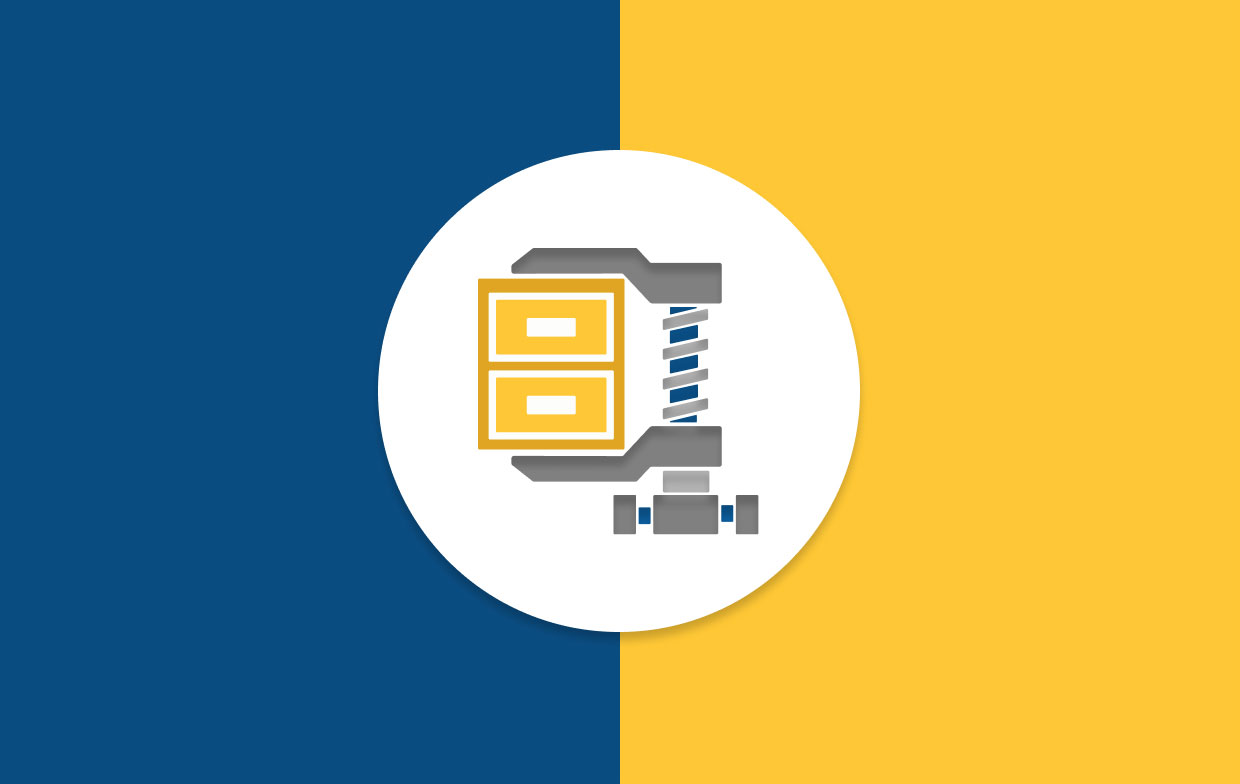
Teil 2. Wie deinstalliere ich WinZip automatisch auf einem Mac?
Es muss gesagt werden, dass die schnellste und gründlichste Methode zum Deinstallieren von WinZip das Herunterladen einer leistungsstarken Reinigungssoftware ist. Wenn Sie keine Ahnung haben, welche Software in diesem großen Markt am sinnvollsten ist. Vielleicht kannst du herunterladen PowerMyMac einen Versuch machen.
PowerMyMac ist eine multifunktionale und Butler-ähnliche Software, mit der Mac-Benutzer ihre Geräte reinigen, optimieren und warten können. Es gibt 6 Hauptmodule in PowerMyMac. Wenn Sie WinZip auf Ihrem Mac deinstallieren möchten, müssen Sie das verwenden Uninstaller Modul. Schauen wir uns also genauer an, wie Sie mit PowerMyMac WinZip entfernen.
Schritt 1. Laden Sie den PowerMyMac herunter und wählen Sie das Deinstallationsprogramm
Zunächst muss nicht gesagt werden, dass Sie die App auf Ihren Mac herunterladen müssen. Starten Sie es anschließend und Sie sehen die 6 oben genannten Module in der Hauptoberfläche. Wählen Sie dann Deinstallationsprogramm.

Schritt 2. Scannen Sie das Gerät und zeigen Sie die Ergebnisse an
Drücken Sie nach dem Aufrufen des Deinstallationsprogramms die Scan-Taste und warten Sie eine Weile. Überprüfen Sie nach Abschluss des Scanvorgangs die Apps, die Sie auf Ihrem Mac installiert haben. Die Ergebnisse werden in der linken Spalte aufgelistet.

Schritt 3. Suchen Sie nach WinZip und kreuzen Sie es an
Suchen Sie nach der App, indem Sie entweder in der Liste nach unten scrollen oder WinZip in die Suchleiste oben eingeben. Wenn Sie es gefunden haben, markieren Sie das linke Kontrollkästchen. In der rechten Spalte werden dann die enthaltenen Dateien oder Ordner angezeigt.

Schritt 4. Wählen Sie die Dateien aus und löschen Sie sie
Das Löschen ist optional. Sie können sie alle löschen, indem Sie auf "Alle auswählen" klicken oder einfach die Dateien entfernen, die Sie nicht möchten, indem Sie auf "Sortieren nach" klicken. Drücken Sie dann die Reinigungstaste und warten Sie auf den Reinigungsvorgang.

In wenigen Minuten wird WinZip vollständig und dauerhaft von Ihrem Mac entfernt. Danach können Sie Ihrem Mac ein "Spa" geben, indem Sie die anderen Funktionen in Ihrem System mit den anderen Funktionen entfernen.
Teil 3. Wie deinstalliere ich WinZip manuell auf dem Mac?
Wenn Sie mit der Manipulation gut umgehen können, sollten Sie diese Methode zur manuellen Deinstallation von WinZip auf dem Mac nicht verpassen. Sie können WinZip selbst löschen, ohne Anwendungen herunterzuladen. Es mag etwas kompliziert sein und braucht Geduld, aber vertrauen Sie sich selbst. Der wie du kannst es reparieren. Lass uns die Anweisung jetzt sehen!
- Zunächst müssen Sie WinZip beenden. Es ist sehr wichtig, die Anwendung zu beenden, bevor Sie mit dem Entfernen beginnen.
- Zweitens öffnen Sie den Finder und gehen Sie zu Anwendungen.
- Ziehen Sie anschließend das Symbol von WinZip in den Papierkorb, oder klicken Sie mit der rechten Maustaste auf das Symbol, und wählen Sie In den Papierkorb verschieben.
- Viertens suchen Sie nach den verbleibenden Dateien von WinZip auf dem Mac und löschen Sie sie vollständig. (Beachten Sie, dass auf Ihrem Mac viele Reste von WinZip vorhanden sind. Sie sind in den Ordnern versteckt, die Sie nicht kennen. Wenn Sie WinZip von Ihrem Mac vollständig entfernen möchten, vergessen Sie nicht, sie zu entfernen.)
- Fünftens gehen Sie zur Bibliothek und geben Sie die folgenden Befehle ein, um die Unterordner zu öffnen:
~Library/Application Support~Library/Caches~Library/Logs~Library/Preferences~Library/Containers~Library/Cookies
- Sechstens, nachdem Sie alle Unterordner eingegeben haben, löschen Sie alle Dateien. Denken Sie dann daran, den Papierkorb zu leeren, um ihn dauerhaft zu entfernen.
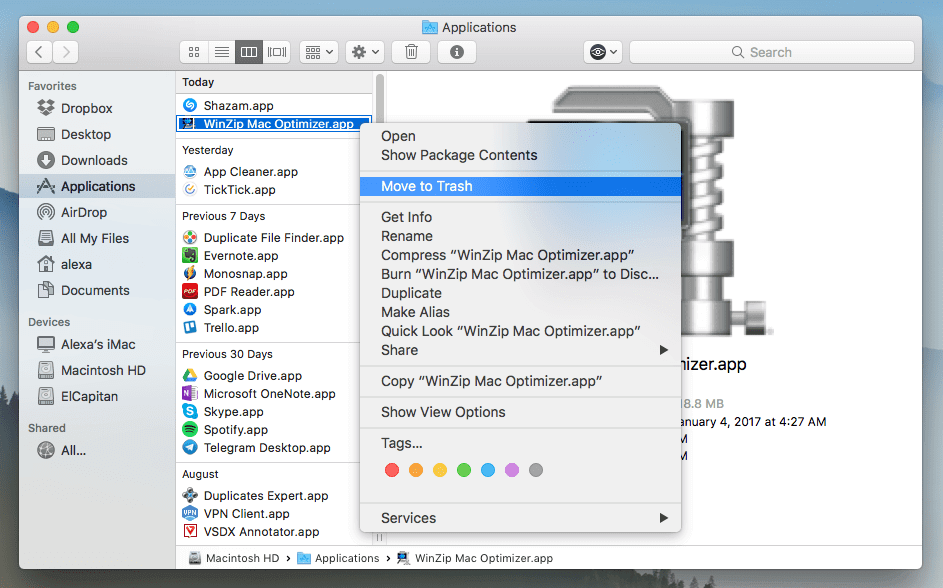
Jetzt haben Sie WinZip selbst von Ihrem Mac entfernt. Wenn Sie jedoch während des Löschvorgangs Dateien kennen, die Sie nicht kennen oder nicht sicher sind, ob Sie sie löschen möchten oder nicht, lassen Sie sie. Jede versehentliche Löschung verursacht einen Systemfehler auf Ihrem Mac. Deshalb empfehlen wir Ihnen eine Reinigungsanwendung, da Sie bei der Deinstallation von WinZip ein geringeres Risiko eingehen können.
Teil 4. Fazit
Tatsächlich ist die Deinstallation von WinZip auf Ihrem Mac nicht so schwierig, insbesondere müssen Sie eine Anweisung befolgen. Wenn Sie die App manuell deinstallieren möchten, vergewissern Sie sich, dass Sie alle Schritte richtig ausgeführt haben, und löschen Sie keine unbekannten Dateien, bei denen Sie sich nicht sicher sind.
Laden Sie PowerMyMac herunter, wenn Sie keine Risiken eingehen oder Zeit mit dieser "langweiligen" Deinstallation verbringen möchten. Nachdem Sie es erlebt haben, werden Sie es wirklich hilfreich und mächtig finden. Jetzt können Sie kostenlos herunterladen, Ihre Finger bewegen und einen auf Ihrem Mac bekommen!



